원작자: David Valdeita(셀류코)
이는 iOS, iPadOS, tvOS 및 macOS용 MAME 포트입니다. MAME4iOS는 Metal 그래픽 및 M1 프로세서와 같은 최신 Apple 기술 플랫폼 향상에 대한 지원을 포함하여 최신 iOS 및 macOS 플랫폼에서 실행되도록 설계되었습니다.
여기에서 iOS 및 tvOS용 IPA를 다운로드하세요.
디스코드에서 채팅하세요!
새로운 소식 보기
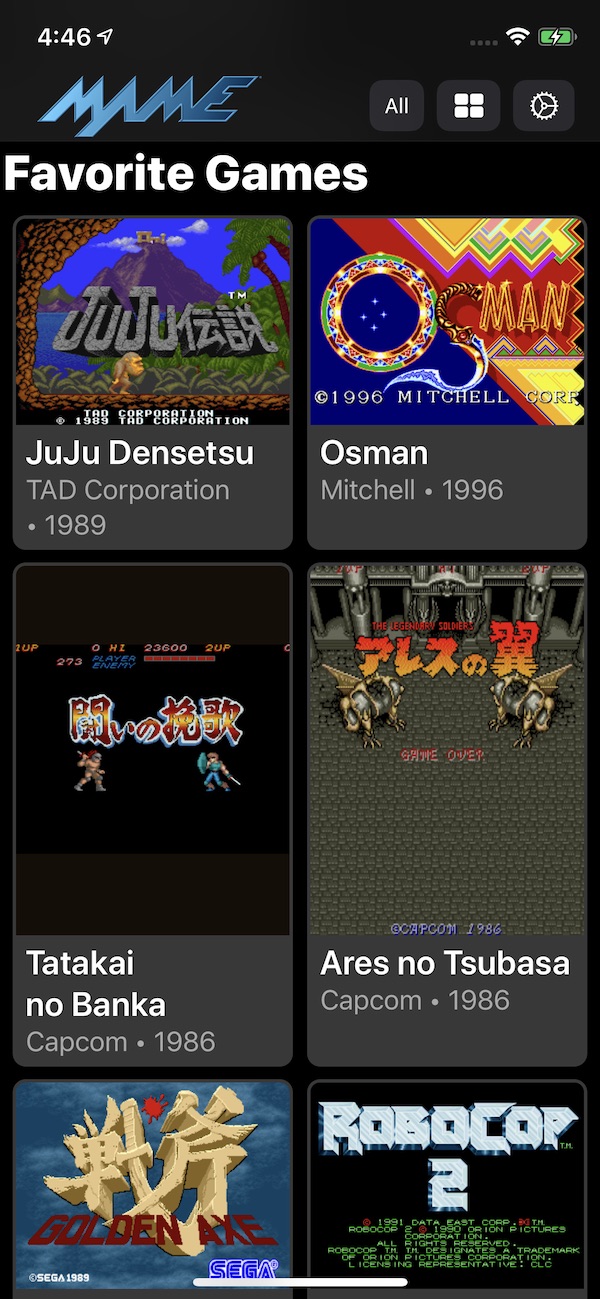
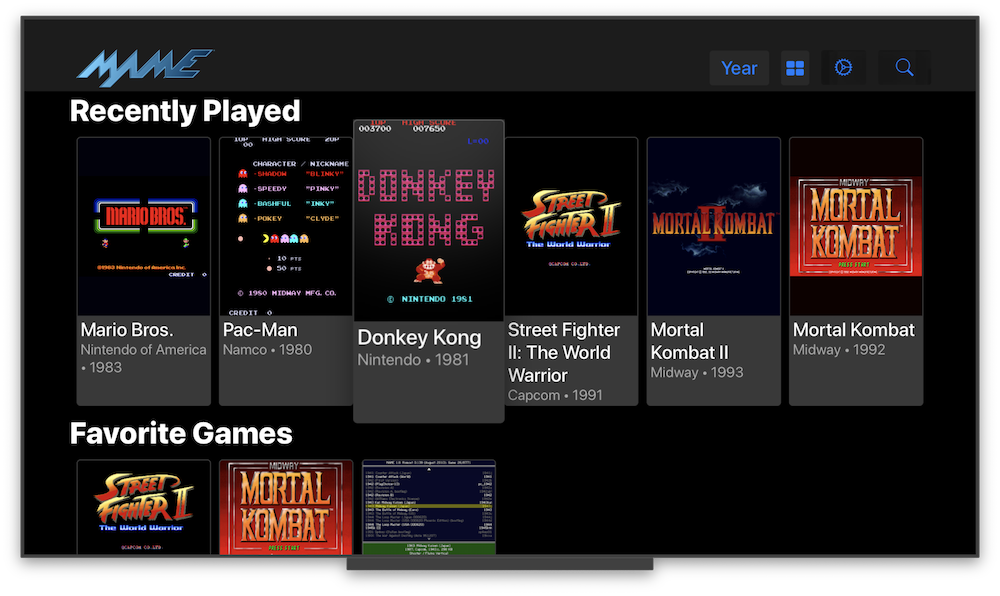
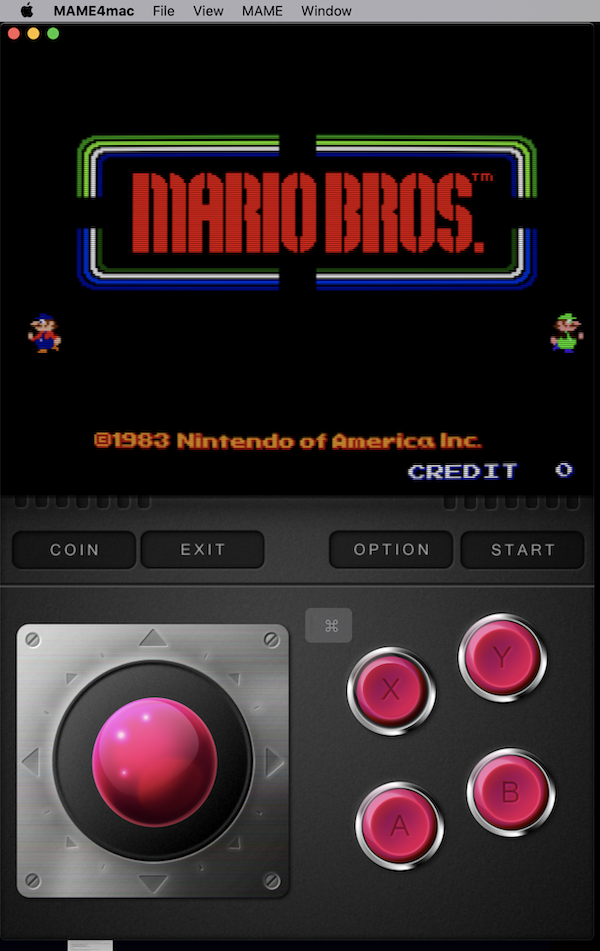
MAME는 Multi Arcade Machine Emulator의 약자로, 주머니에 쏙 들어가는 장치에서 지난 30년 이상 동안의 아케이드 게임을 플레이할 수 있게 해줍니다! 수십 년 전의 나의 10대 시절은 그 "놀라운 GIF"를 계속해서 재생하곤 했지만 그 당시에는 그 GIF가 존재하지 않았습니다.
2000개 이상의 게임을 지원하며, 현재 지원되는 롬셋은 0.238(2021년 11월), 0.139u1(2010년 9월)입니다. 최신 MAME 버전과 클래식 0.139u1 버전을 위한 별도의 앱이 있습니다. 이는 지원되는 롬셋이 MAME 버전마다 크게 다르기 때문에 수행됩니다.
Les Bird가 최신 Xcode에서 컴파일하고 실행하도록 업데이트했으며 MFI 컨트롤러에 대한 지원을 친절하게 추가했습니다.
그 이후로 다음과 같은 많은 기능이 추가되었습니다.
요구사항: 실행을 위한 iOS 13.4 이상, tvOS 13.4 이상, Mac 10.15.5(Catalina) 이상.
요구 사항: Xcode 11.4 이상이 설치된 Mac 10.13.6에서 bulid까지.
유료 Apple 개발자 프로그램에 참여하지 않더라도 Xcode가 설치된 Mac을 사용하여 앱을 사이드로드할 수 있습니다.
MAME4iOS.xcodeproj 에서 Xcode 프로젝트를 엽니다.
MAME4iOS.xcconfig 에서 조직 및 팀 식별자 설정
ORG_IDENTIFIER = com.example // CHANGE this to your Organization Identifier.
DEVELOPMENT_TEAM = ABC8675309 // CHANGE this to your Team ID. (or select in Xcode project editor)
ORG_IDENTIFIER 는 조직을 고유하게 식별하는 역방향 DNS 문자열입니다. MAME4iOS.xcconfig 에서 권한 활성화(선택 사항, 개발자 계정이 있는 경우에만)
MAME4iOS.xcconfig 에서 연결할 MAME 바이너리를 선택하세요.
MAME 2xx 버전.Xcode에서 적절한 빌드 대상을 선택하십시오.
MAME4iOS Release (iPhone/iPad/macOS)MAME tvOS Release (AppleTV)짓다:
▶︎ 실행하세요. 완료.Xcode → Preferences Apple ID를 추가하고 개인 팀을 선택한 후 iOS 개발 프로필을 생성하세요.▶︎ 실행 버튼을 눌러 기기에 설치하세요. 완료. MAME 구축하는 방법(선택 사항) 기본적으로 MAME4iOS 최신 MAME에 대해 사전 컴파일된 라이브러리를 사용합니다. 시뮬레이터 빌드가 필요하거나 단지 MAME 빌드하려는 경우 다음을 수행해야 합니다.
MAME 포크를 복제하세요./make-ios.sh [ios | tvos | ios-simulator | tvos-simulator | macOS] 포크된 MAMEMAME 빌드될 때까지 기다리는 동안 이것을 시청하세요.MAME4iOS 프로젝트로 전환하세요../get-libmame.sh ios <path to your MAME clone> 실행하세요.xcode/MAME4iOS/MAME4iOS.xcconfig 편집하여 libmame 라이브러리를 선택하세요.MAME 실행 문제MAME 139 ROM은 2xx에서 작동하지 않지만 이는 MAME 세계의 정상적인 삶입니다. 이것을 참조하십시오.Computer 시스템을 실행하고 USB 키보드를 사용하는 경우 ⌘+DELETE는 ui_mode_key입니다.MAME 구성 메뉴에는 MAME4iOS Ux와 상호 작용하지 않는 Add To Favorites 및 Select New Machine 있습니다.Use DRC 이 활성화된 경우 충돌이 발생할 수 있습니다. 이는 MAME 의 arm64 지원 문제입니다. 일부 romsets MAME 139와 최신 버전 간에 호환되지 않습니다. 두 romsets 동시에 사용하는 가장 좋은 방법은 최신 롬셋이 7z 형식으로 저장되고 139 롬셋이 zip 형식으로 저장되어 있는지 확인하는 것입니다. 이렇게 하면 두 파일이 공존할 수 있습니다.
tvOS 지원을 위한 MAME는 2019년 초에 추가되었으며 현재 게임을 실행할 수 있으며, 특히 다음과 같은 완전한 기본 UI 지원 및 MFI 컨트롤러 지원을 제공합니다.
MAME4iOS를 시작하면 이제 업데이트된 기본 iOS/tvOS MAME UI가 표시됩니다.
SELECT/COINSTART iOS 사용자의 경우 Safari를 사용하여 ROM을 다운로드하고 ROM을 다운로드한 후 "파일에 저장"("내 iPhone에서" -> MAME4iOS로 이동) 옵션을 선택하여 roms 디렉토리에 저장할 수 있습니다.
메뉴의 "서버 시작" 옵션을 사용하여 웹서버를 시작하고 컴퓨터의 웹 브라우저에 표시된 주소를 입력할 수도 있습니다.
"ROM 가져오기" 옵션을 사용하여 기본 iOS 파일 브라우저를 열고 로컬에 저장되었거나 iCloud에 존재하는 파일을 로드할 수도 있습니다.
"iCloud에서 가져오기"를 사용하여 이전에 iCloud에 업로드한 ROM을 다운로드할 수 있습니다.
tvOS에서 유일한 옵션은 "서버 시작"을 통해 ROM을 복사하거나 "iCloud에서 가져오기"를 통해 다운로드하는 것입니다.
MAME4iOS는 두 가지 유형의 소프트웨어를 지원합니다.
ZIP 파일을 통해 roms 에 설치되는 소프트웨어 목록(MESS라고도 함) 기반 소프트웨어
software 에 설치된 단일 파일 기반 이미지(카트, 플롭, dsk 등)
MAME4iOS에는 실행을 위해 ROM을 설치할 필요가 없고 "즉시" 사용할 수 있는 기계/시스템 세트가 포함되어 있습니다.
| 이름 | 설명 |
|---|---|
| 퐁프 | 퐁(Rev E) [TTL] |
| 퐁드 | 퐁 복식 [TTL] |
| 리바운드 | 리바운드(Rev B) [TTL] |
| 브레이크아웃 | 브레이크아웃[TTL] |
다음은 MAME4iOS에서 "즉시" 지원하는 일부 콘솔 및 파일 형식 목록입니다.
| 이름 | 설명 | 미디어 파일 유형 |
|---|---|---|
| a2600 | 아타리 2600(NTSC) | a26, 빈 |
| a2600p | 아타리 2600(PAL) | a26, 빈 |
| gen_nomd | Genesis Nomad (미국 제네시스 핸드헬드) | MD, SMD, 빈, 세대 |
| 창세기 | 제네시스(미국, NTSC) | cmd, smd, 빈, gen |
| 메가드리 | 메가 드라이브(일본, NTSC) | MD, SMD, 빈, 세대 |
| 메가드라이브 | 메가 드라이브(유럽, PAL) | MD, SMD, 빈, 세대 |
| 메가제트 | Mega Jet(일본 메가 드라이브 휴대용) | MD, SMD, 빈, 세대 |
| 네스 | 닌텐도 엔터테인먼트 시스템/Famicom(NTSC) | 유니프, 네스, 유니프 |
| 네스팔 | 닌텐도 엔터테인먼트 시스템(PAL) | 유니프, 네스, 유니프 |
| 1292apvs | 1292 고급 프로그래밍 가능 비디오 시스템 | 롬, tvc, 빈, pgm |
| 1392apvs | 1392 고급 프로그래밍 가능 비디오 시스템 | 롬, tvc, 빈, pgm |
| 피코 | Pico(유럽, PAL) | MD, 빈 |
| 피코이 | Pico(일본, NTSC) | MD, 빈 |
| 피쿠 | 피코(미국, NTSC) | MD, 빈 |
| 비보이 | 가상 소년 | vb, 빈 |
| sgx | 슈퍼그라프스 | 큐, gdi, toc, chd, bin, cdr, nrg, pce, iso |
| PCE | PC 엔진 | 큐, gdi, toc, chd, bin, cdr, nrg, pce, iso |
| tg16 | 터보그래프스 16 | 큐, gdi, toc, chd, bin, cdr, nrg, pce, iso |
다음은 MAME4iOS에서 지원하는 일부 콘솔, 컴퓨터 및 파일 형식의 목록이지만 BIOS 파일을 먼저 설치해야 합니다.
| 이름 | 설명 | 미디어 파일 유형 |
|---|---|---|
| a5200 | 아타리 5200 | ROM, a52, 빈, 자동차 |
| a800 | 아타리 800(NTSC) | ROM, xfd, atr, dsk, 빈, 자동차 |
| a7800 | 아타리 7800(NTSC) | a78 |
| 패미컴 | 패미컴 | 유니프, 네스, 유니프 |
| fds | Famicom(디스크 시스템 추가 기능 포함) | fds |
| 네스 | 슈퍼 닌텐도 엔터테인먼트 시스템/슈퍼 패미컴(NTSC) | SFC |
| 스네스팔 | 슈퍼 닌텐도 엔터테인먼트 시스템(PAL) | SFC |
| 32배 | 32X를 사용한 Genesis(미국, NTSC) | 32x, 빈 |
| 32xe | 32X를 갖춘 메가 드라이브(유럽, PAL) | 32x, 빈 |
| 32xj | 32X를 탑재한 메가 드라이브(일본, NTSC) | 32x, 빈 |
| 너지오 | 네오지오 MV-6F | 네오, 빈 |
| n64 | 닌텐도 64 | 롬, v64, n64, z64, 빈 |
| n64dd | 닌텐도 64DD | 빈, 2mg, ROM, n64, z64, hdv, hd, v64, chd, hdi |
| c64gs | Commodore 64 게임 시스템(PAL) | a0, 80, prg, t64, e0, p00, crt |
| c64 | 코모도어 64(NTSC) | d64, 탭, prg, a0, g64, 80, g41, g71, wav, p00, mfi, dfi, t64, e0, crt |
| 사과1 | 애플 I | 웨이브, snp |
| 사과2 | 사과 ][ | do, mfi, dsk, rti, edd, wav, woz, nib, dfi, po |
| 사과2gs | 애플 IIgs(ROM03) | mfi, edd, mfm, td0, 360, img, do, nib, imd, dc42, hfe, rti, ima, po, d77, ufi, woz, dsk, 2mg, cqi, dfi, cqm, d88, 1dd |
| mac128k | 매킨토시 128k | d88, dsk, cqm, d77, img, dc42, mfm, 2mg, 1dd, cqi, imd, dfi, mfi, woz, td0, ufi, 360, ima, hfe |
| IBM5150 | IBM PC 5150 | mfi, td0, mfm, wav, hdv, 360, img, hd, xdf, imd, hfe, 2mg, ima, hdi, d77, ufi, dsk, chd, cqi, dfi, cqm, d88, 1dd |
| 비비카 | BBC 마이크로 모델 A | wav, uef, 롬, 빈, csw |
| BBCB | BBC 마이크로 모델 B | adf, mfi, fsd, td0, mfm, wav, 360, 광고, csw, img, rom, prn, adl, imd, bin, bbc, hfe, adm, ima, d77, dsk, ufi, uef, ssd, cqi, dfi, dsd, cqm, d88, 1dd |
컴퓨터를 사용하여 AppleTV의 MAME에 ROM을 업로드할 수 있습니다. MAME가 시작되면 웹 브라우저에 입력할 수 있는 AppleTV의 주소가 포함된 시작 화면이 표시됩니다. 제공된 웹 업로더를 사용하여 MAME ROM을 roms 디렉터리에 추가합니다.
MFi, Xbox 또는 Dual Shock 컨트롤러를 iOS 장치와 페어링하면 '제대로 작동'합니다. 최대 4개의 컨트롤러가 지원됩니다.
| 메뉴 | MAME4iOS 메뉴 열기 |
| 메뉴+L1 | 플레이어 코인 |
| 메뉴+R1 | 플레이어 시작 |
| 메뉴+L2 | 플레이어 2 코인 |
| 메뉴+R2 | 플레이어 2 시작 |
| 메뉴+A | 속도 2배 |
| 메뉴+B | MAME 일시중지 |
| 메뉴+X | 게임 종료 |
| 메뉴+Y | 마메 메뉴 열기 |
| 메뉴+아래쪽 | 상태 저장 ① |
| 메뉴+위 | 부하 상태 ① |
| 메뉴+왼쪽 | 상태 저장 ② |
| 메뉴+오른쪽 | 로드 상태 ② |
| 메뉴 | 게임 상황에 맞는 메뉴 |
| 옵션 | MAME4iOS 설정 |
| 에이 | 놀다 |
확장 컨트롤러 프로필의 오른쪽 스틱은 4명의 플레이어를 지원하여 완벽하게 지원됩니다(@DarrenBranford에게 감사드립니다!)
트리거 버튼은 아날로그 컨트롤에 매핑되어 있으며 예를 들어 페달 컨트롤을 할당하는 데 유용합니다.
MAME4iOS는 이제 기본 Siri Remote만 사용하여 AppleTV에서 사용할 수 있습니다. A, B 버튼만 사용하는 게임만 플레이할 수 있습니다.
게임을 시작하려면 메뉴를 누르고 목록에서 "코인 + 시작"을 선택하세요.
TRACKPAD MOVE - emulate a dpad or joystick
TRAKPAD CLICK - A button
PLAY - B button
MENU - bring up the MAME4iOS menu
이제 Operation Wolf 및 Lethal Enforcers와 같은 라이트건 게임에 터치 스크린을 사용할 수 있습니다. 손가락을 누르고 있으면 "X" 버튼에 매핑된 트리거를 누르는 것과 같습니다. 보조 발사를 하려면 두 손가락으로 탭하거나 "B" 버튼을 탭하세요.
전체 화면 가로 모드에서는 화면 상단의 "D-Pad" 버튼을 사용하여 화면 컨트롤을 숨길 수 있습니다. 게임 컨트롤러를 사용할 때 화면 상단 버튼을 누르면 상태를 로드/저장하거나 설정에 액세스할 수 있는 메뉴가 열립니다.
Touch Lightgun 설정은 설정 -> 입력 -> Touch Lightgun에 있습니다. 여기서 완전히 비활성화하거나 화면 하단을 탭하여 화면 밖에서 사격을 시뮬레이션할 수 있습니다(Lethal Enforcers처럼 다시 로드해야 하는 게임의 경우).
설정 -> 게임 입력 아래에는 "터보 모드 토글"이라는 섹션이 있는데, 이를 통해 개별 버튼에 대해 터보 발사를 켤 수 있습니다. 버튼을 누르고 있으면 터보 모드에서 버튼이 작동됩니다.
또한 설정 -> 게임 입력에서 "아날로그 터치" 및 "터치 방향 입력" 섹션을 찾을 수 있습니다. "터치 아날로그"를 사용하면 트랙볼 및 손잡이와 같은 입력 컨트롤을 사용하여 터치스크린을 게임용 아날로그 장치로 사용할 수 있습니다. 여기에는 Arkanoid 또는 Crystal Castles와 같은 게임이 포함됩니다. 이 모드에서는 아날로그 컨트롤의 감도를 조정할 수 있으며 D패드/아날로그 스틱을 숨기도록 선택할 수도 있습니다.
"터치 방향 입력"은 다소 실험적이며 수직 슈팅 게임용이므로 손가락을 사용하여 이동할 수 있습니다. 아직 약간의 작업이 필요하므로 주의하시기 바랍니다 :)
MAME4iOS는 GNU General Public License, 2(GPL-2.0)의 조건에 따라 배포됩니다.